- VMware
- VMware vCenter Server (VCSA), VMware vSphere
- 26 septembre 2025 à 13:25
-

- 1/2
Dans notre tutoriel "VMware vSphere 6.7 - Migrer VMs via vMotion (vSS / réseau L2)", nous vous avions montré comment configurer une infrastructure VMware vSphere pour pouvoir migrer des machines virtuelles d'un site physique à un autre sans que celles-ci perdent l'accès au réseau et à Internet.
Néanmoins, dans notre précédent tutoriel nous avions utilisé des commutateurs virtuels standards (vSS).
Dans ce nouveau tutoriel, nous utiliserons des commutateurs virtuels distribués (vDS) au lieu des vSS.
Ce qui est recommandé par VMware, mais qui requiert une édition "Enterprise Plus" de VMware vSphere.
Important : avant de suivre ce tutoriel, suivez notre tutoriel précédent (cité précédemment) jusqu'à l'étape "3. Ajouter une carte réseau aux hôtes VMware ESXi pour le réseau des VMs" incluse.
- Créer et configurer les commutateurs virtuels distribués (vDS)
- Activer VMware vSphere vMotion
- Migrer une VM connectée à un réseau avec une connectivité L2
1. Créer et configurer les commutateurs virtuels distribués (vDS)
1.1. Créer le commutateur virtuel distribué (vDS)
Sur le site physique source, dans notre cas, à Bruxelles, allez dans la section "Réseau" et sélectionnez un centre de données (DC).
Ensuite, cliquez sur : Actions -> Distributed Switch -> Nouveau Distributed Switch.
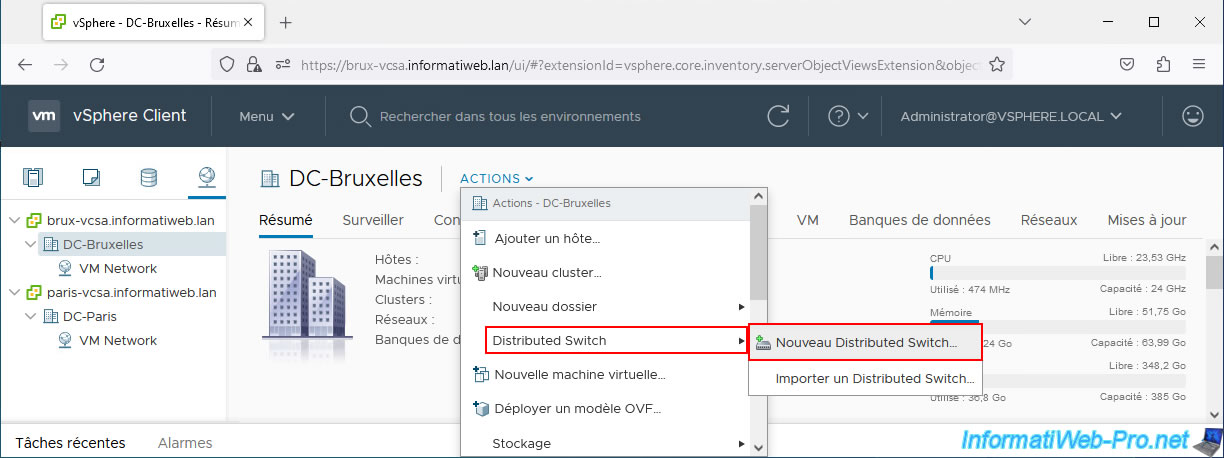
Dans l'assistant "Nouveau Distributed Switch" qui apparait, indiquez un nom pour votre nouveau commutateur virtuel distribué (vDS) et cliquez sur Next.
Dans notre cas : VMs_L2_DSwitch.
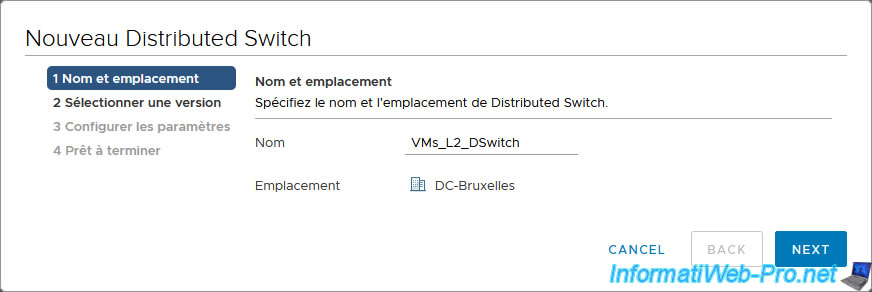
Laissez la version sélectionnée par défaut pour bénéficier de toutes les fonctionnalités offertes par votre version de VMware vSphere.
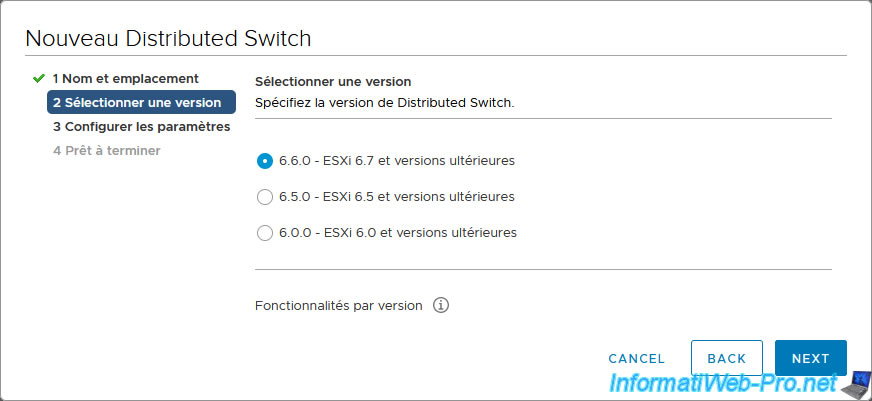
A l'étape "Configurer les paramètres", indiquez :
- Nombre de liaisons montantes : 1. Car nous n'utiliserons qu'une carte réseau physique pour le réseau L2 qui sera utilisé par nos futures VMs.
- Network I/O Control : la fonctionnalité NIOC permet de gérer la bande passante réseau sur les vDS.
Vous pouvez laisser cette fonctionnalité activée ou la désactiver. Cela n'a pas d'importance dans notre cas. - Groupe de ports par défaut : cochez la case "Créer un groupe de ports par défaut" pour créer directement un nouveau groupe de ports sur ce nouveau commutateur vDS.
- Nom du groupe de ports : indiquez par exemple "VMs_L2_DPortGroup". Le nom devra être le même sur les 2 sites physiques.
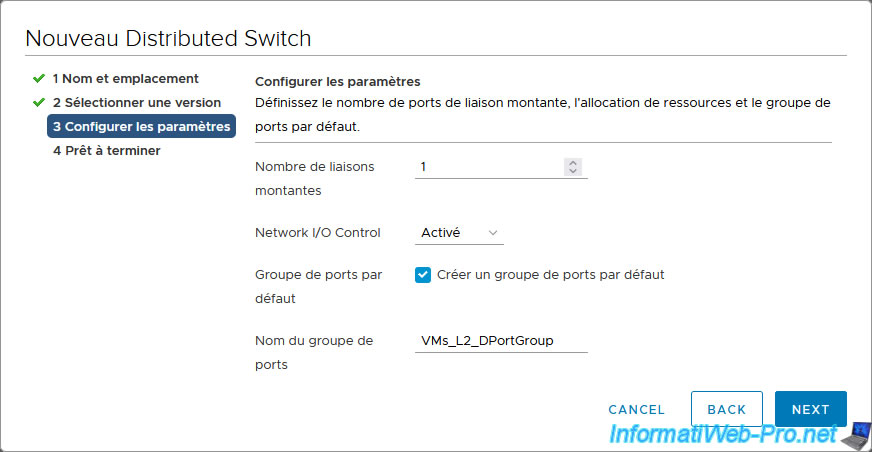
Cliquez sur Finish.
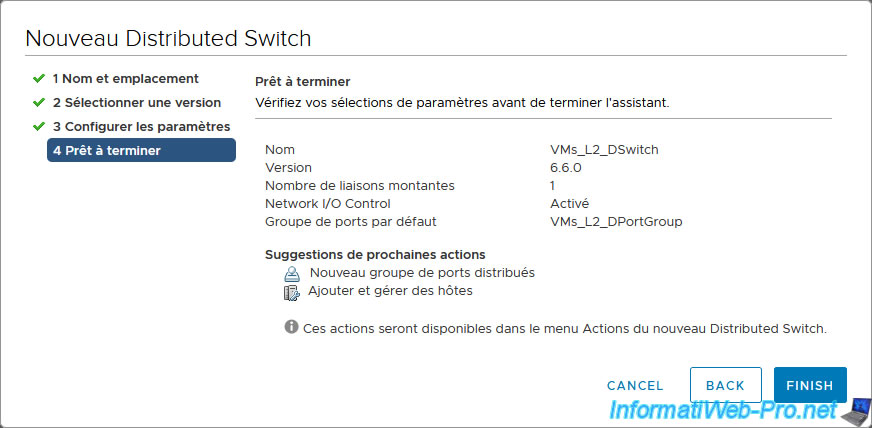
Votre commutateur virtuel distribué (vDS) a été créé à Bruxelles.
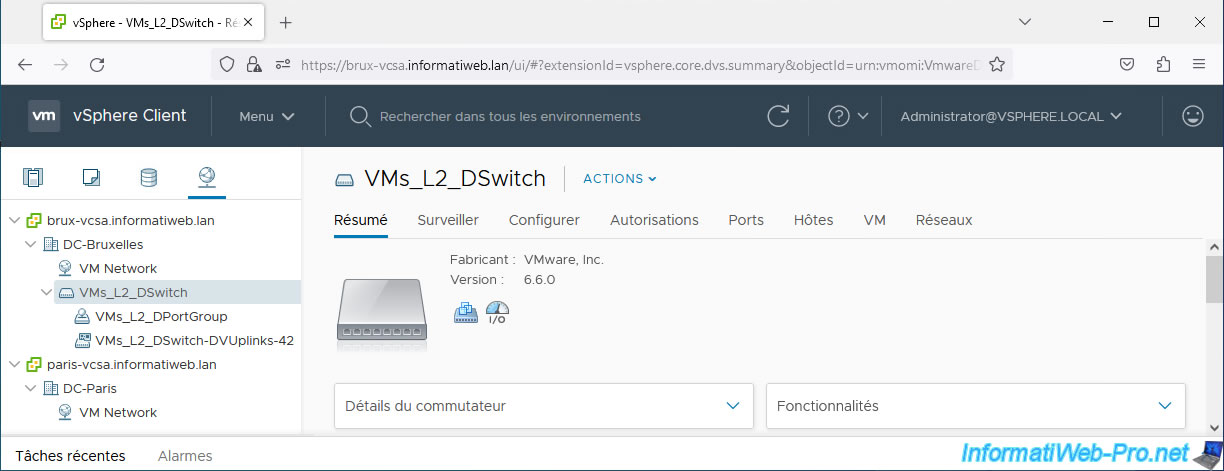
1.2. Ajouter vos hôtes à votre commutateur virtuel distribué (vDS)
Maintenant que votre commutateur virtuel distribué (vDS) est créé, vous devez ajouter les hôtes de ce site physique (dans notre cas : Bruxelles) à ce commutateur vDS.
Pour cela, sélectionnez votre commutateur virtuel distribué (vDS) "VMs_L2_DSwitch" et cliquez sur : Actions -> Ajoutez et gérez des hôtes.
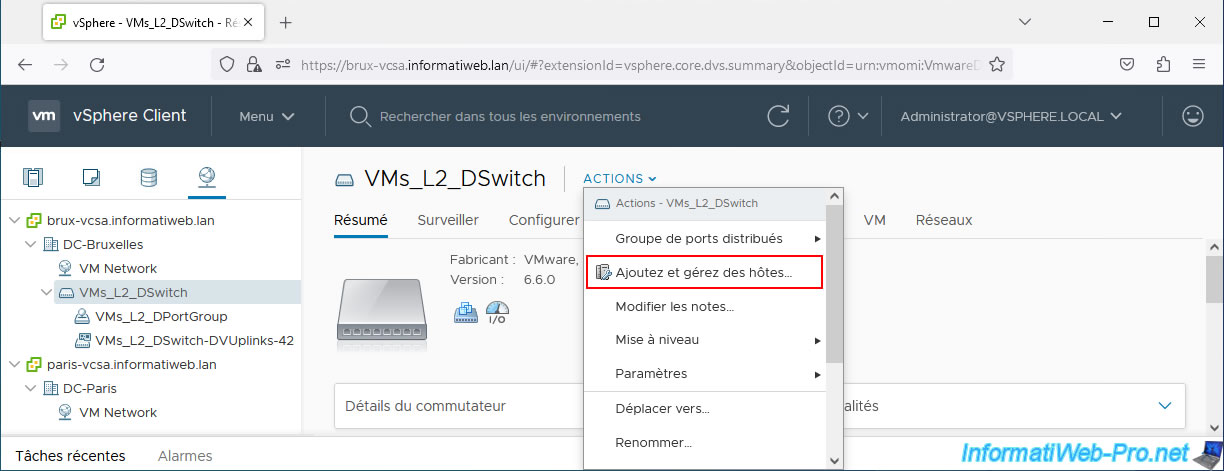
Dans l'assistant "VMs_L2_DSwitch - Ajouter et gérer des hôtes" qui apparait, sélectionnez "Ajouter des hôtes".
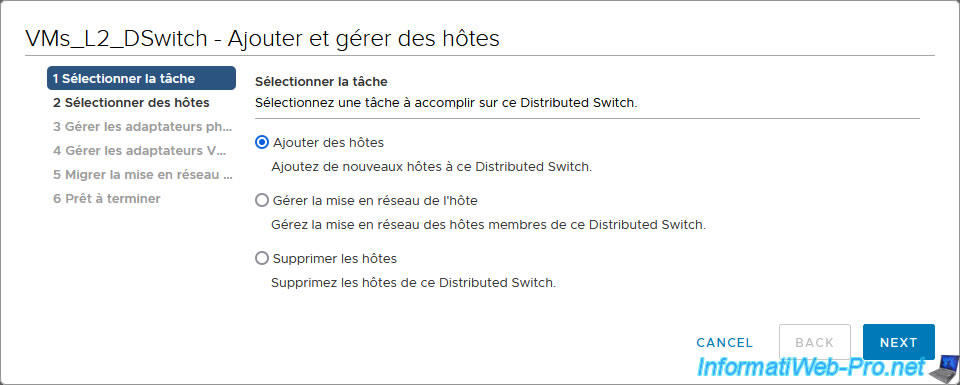
Cliquez sur : Nouveaux hôtes.
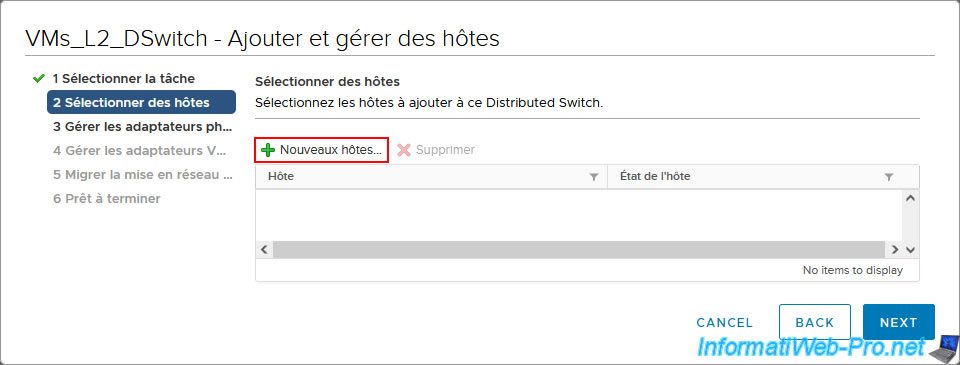
Sélectionnez vos hôtes et cliquez sur OK.
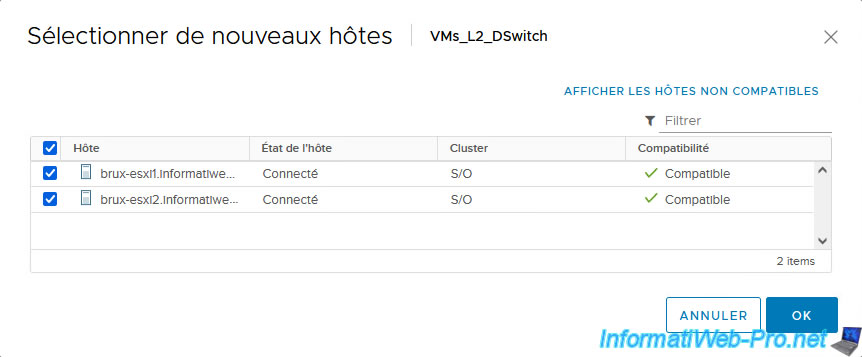
Les hôtes sélectionnés apparaissent dans la liste.
Cliquez sur Next.
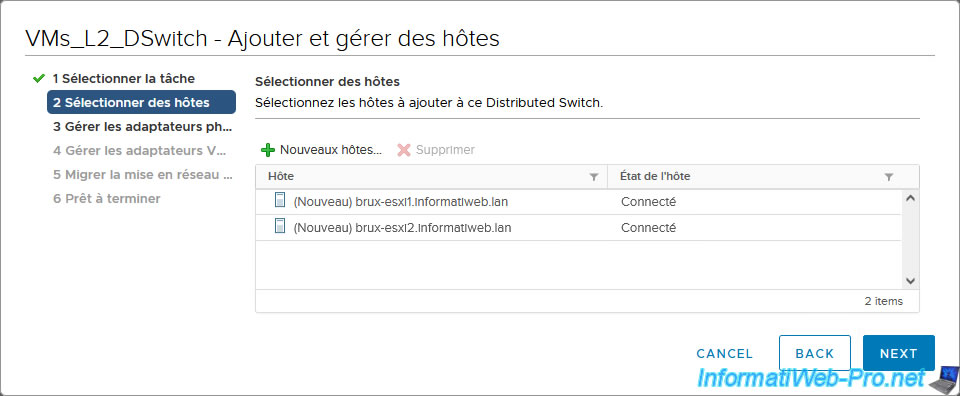
A l'étape "Gérer les adaptateurs physiques", sélectionnez l'adaptateur physique du 1er hôte qui n'est pas utilisé par un commutateur et cliquez sur : Attribuer une liaison montante.
En effet, celle-ci correspond à la carte réseau physique que vous avez ajoutée à votre hôte pour le futur réseau de vos VMs.
Dans notre cas, il s'agit de l'adaptateur physique "vmnic1".
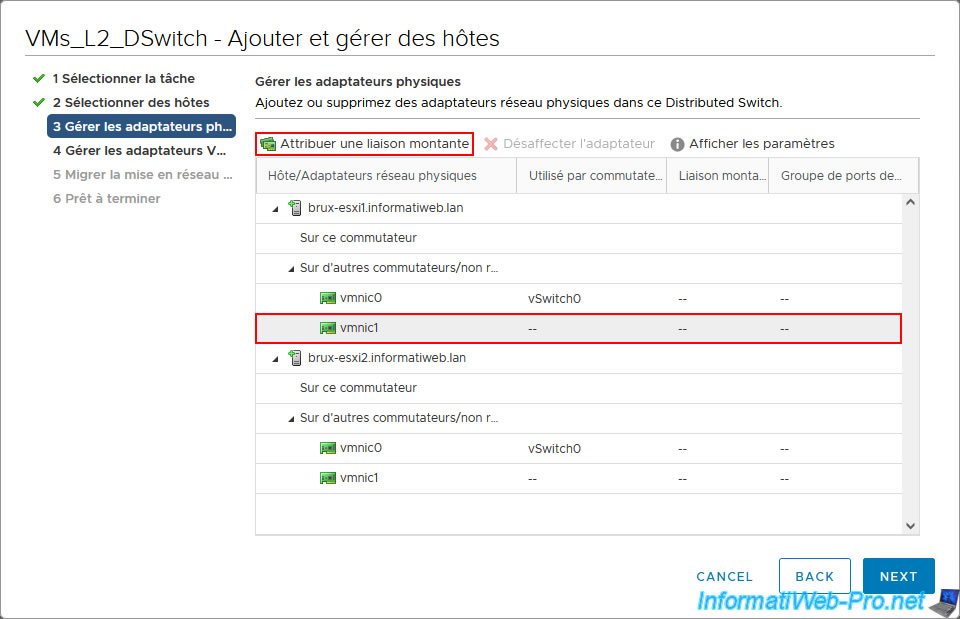
Sélectionnez la liaison montante "Uplink 1" (qui est la seule valeur disponible étant donné que vous avez créé un vDS avec une seule liaison montante) et cliquez sur OK.
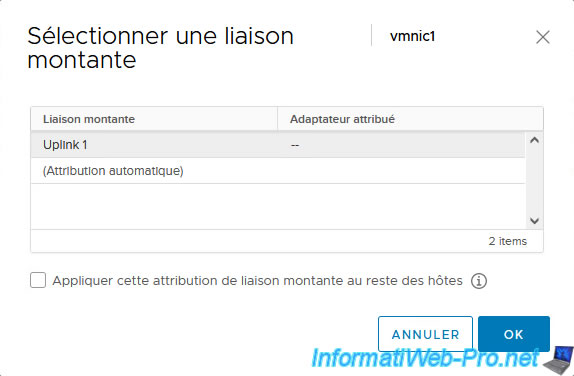
Mappez également l'adaptateur physique "vmnic" correspondant (dans notre cas, c'est à nouveau "vmnic1") à la liaison montante "Uplink 1" de votre vDS.
Ce qui vous donnera ceci.
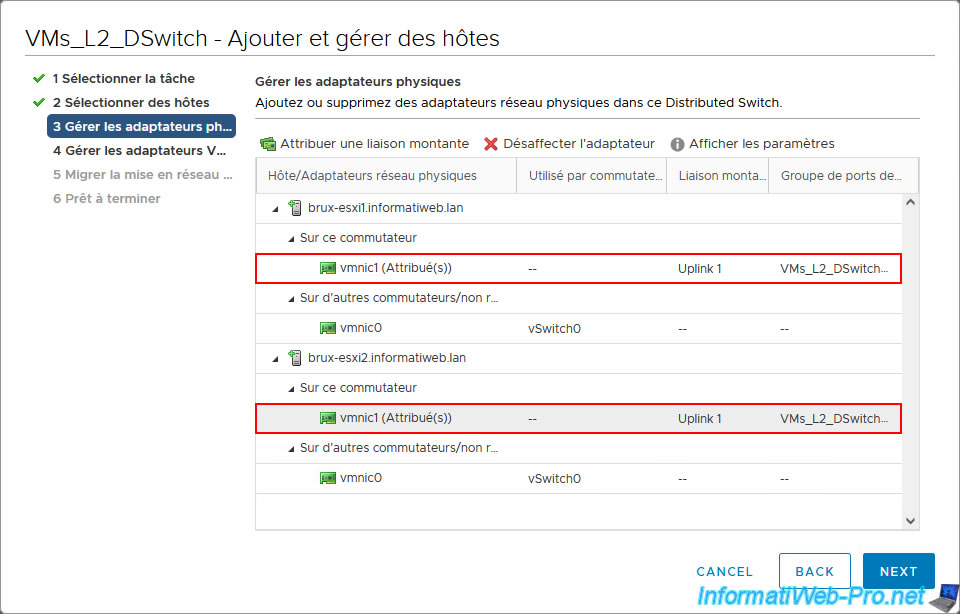
Ignorez l'étape concernant les adaptateurs VMkernel dans ce cas-ci.
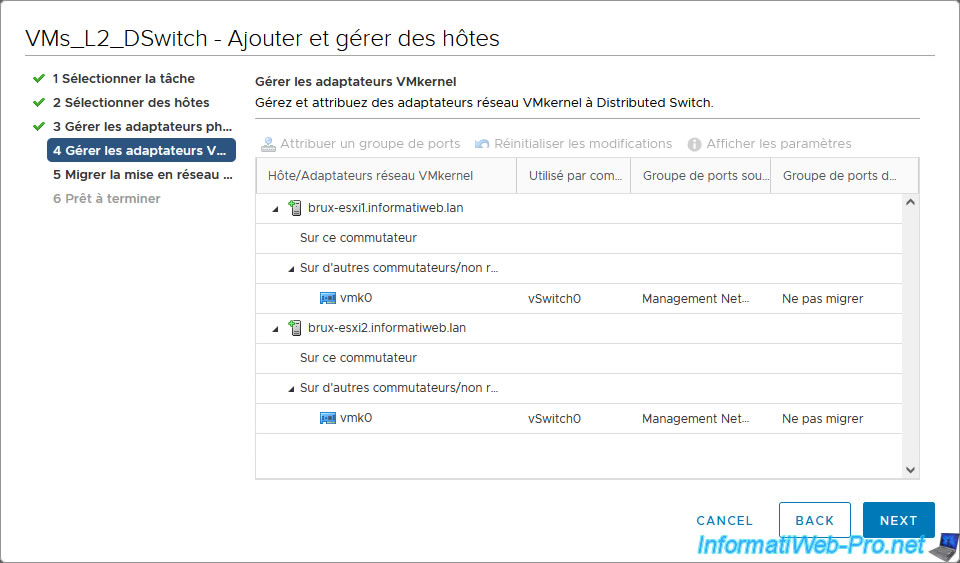
Si vous le souhaitez, vous pouvez migrer des machines virtuelles existantes vers ce nouveau réseau virtuel vDS en cochant au préalable la case "Migrate virtual machine networking".
Néanmoins, dans notre cas, nous créerons notre machine virtuelle plus tard.
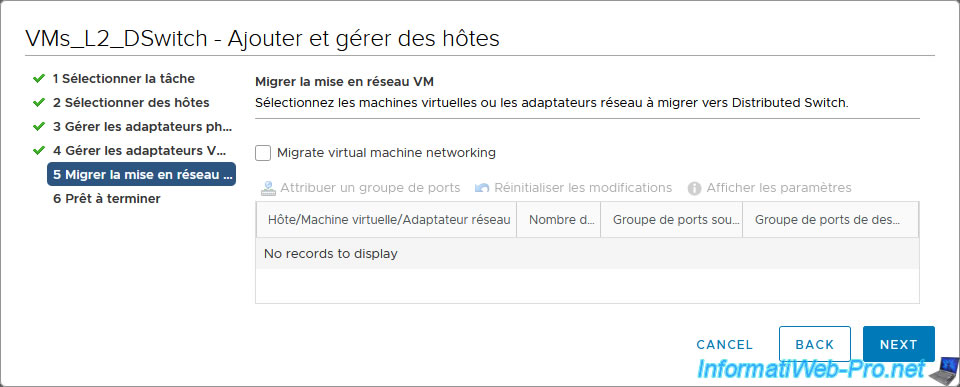
Cliquez sur Finish.
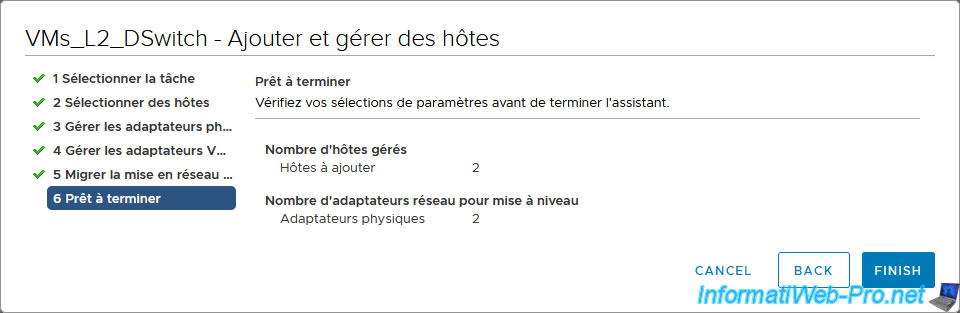
Votre commutateur virtuel distribué (vDS) a été configuré.
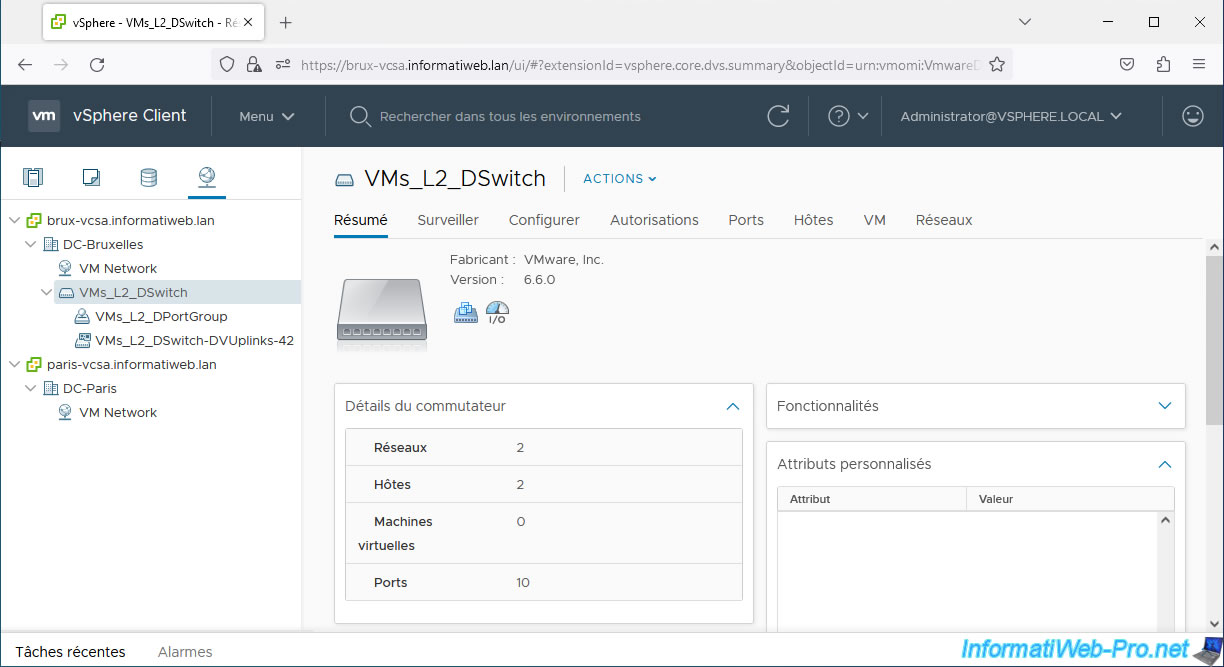
1.3. Créer et configurer un second commutateur vDS sur le site distant
Sur le site distant (dans notre cas, à Paris), créez un nouveau commutateur virtuel distribué (vDS) et configurez-le de la même façon.
Le plus important étant que le nom du groupe de ports (dans notre cas : VMs_L2_DPortGroup) créé sur ce commutateur virtuel soit identique sur les 2 sites.
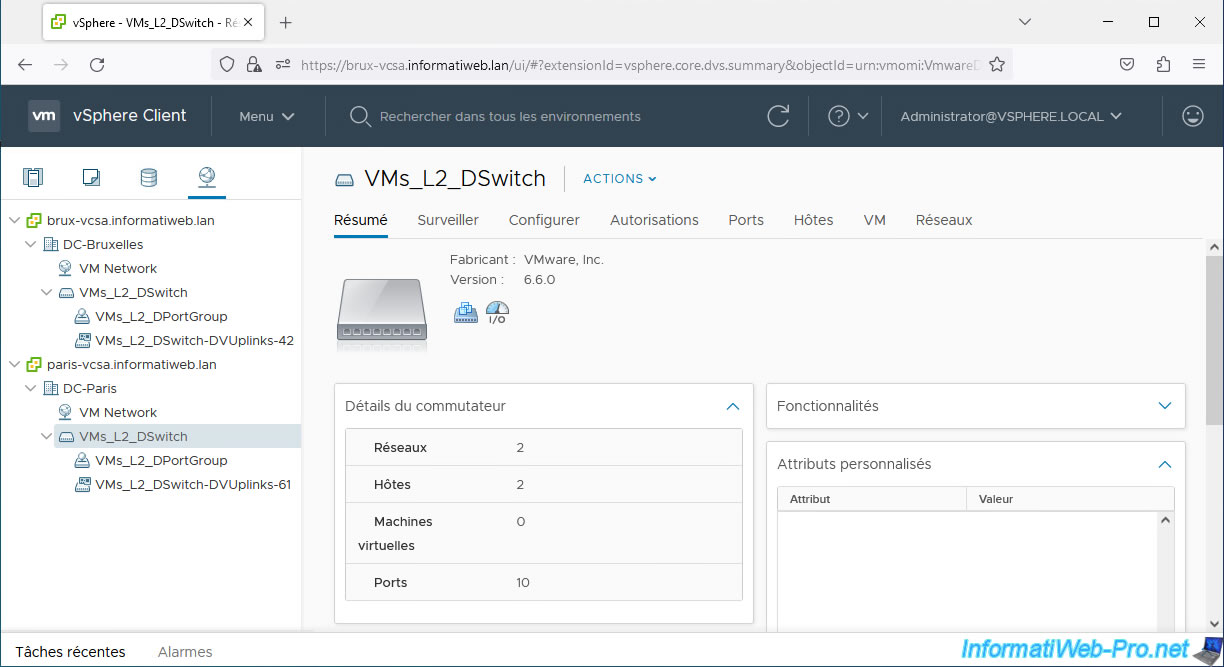
Partager ce tutoriel
A voir également
-

VMware 9/12/2022
VMware ESXi 6.7 - Gérer les disques durs virtuels de vos VMs depuis la console VMRC
-

VMware 28/4/2023
VMware ESXi 6.7 - Utiliser une carte réseau USB
-

VMware 17/7/2024
VMware vSphere 6.7 - Gérer ses VMs depuis le client web
-

VMware 25/10/2024
VMware vSphere 6.7 - Sécuriser l'accès à VMware vCenter Server (VCSA) en HTTPS


Vous devez être connecté pour pouvoir poster un commentaire